Bạn vừa mới mua máy in epson L1210 về mà chưa biết cách cài đặt máy in sao để in ấn được ?, bạn lần đầu mua máy in epson đang loai hoai cách cài driver cho máy?. Trong bài viết này, mucinmanhtai.com sẽ hướng dẫn chi tiết cách cài đặt driver cho máy in màu epson L1210 và hướng dẫn sử dụng lần đầu cho người lần đầu mua máy in epson L1210.

epson L1210
>>>Có thể bạn quan tâm: hướng dẫn sử dụng máy in epson L1250
Hướng dẫn cài đặt driver epson L1210:
Cần chuẩn bị:
+ Kết nối máy in L1210 với máy tính bằng cáp USB.
+ Máy tính đã kết nối mạng internet .
+ Bật nguồn máy in.
Bước 1: Truy cập website ” www.epson.com.vn” của hãng epson. gõ tìm tên sản phẩm ” epson L1210″.
Bước 2: Tại mục” Hệ thống vận hành” chọn đúng hệ điều hành máy tính và đúng bản win 32 hay win 64 Bit trên máy tính của bạn.
Tìm đến mục “ Epson Web Installer for Windows (Driver & Utilities Full package) ”
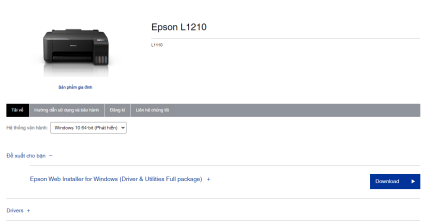
driver epson l1210
Click chọn ” Dowload”
Bước 3: Sau khi tải driver về ta tiến hành cài đặt.
Ta mở file cài đặt lên, chọn ” Accept”
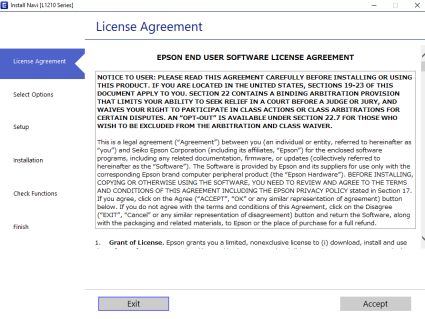
tải driver L1210
Bước 4: tại mục ” select options” ta tích chọn ” i have finished filing ink into the ink tank” – Next
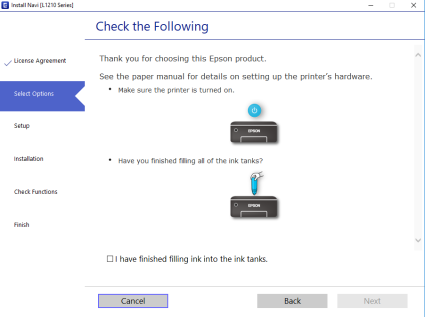
cài đặt driver l1210
Bước 5: click next cho đến khi kết thúc các bước chọn ” finish“.
>> Có thể bạn quan tâm: Hướng dẫn cài đặt máy in epson L3250
Hướng dẫn sử dụng máy in epson L1210:
Sau khi cài đặt driver xong ta tiến hành nạp mực cho máy in epson L1210 và nạp giấy in test cho máy in epson L1210:
Nạp mực máy in Epson L1210:
Khi mua máy in hãng epson luôn kèm hộp mực 4 màu đi kèm.

mực in epson l1210
Ta mở nắp hộp mực của máy in ra, tiến hành đổ mực theo đúng màu mực tương ứng với kí hiệu từng màu in trên hộp mực máy in và bình mực. Hộp mực máy in epson L1210 thiết kế thông minh, lẫy trên bình mực nào sẽ khớp với lẫy trên hủ mực tương ứng, đảm bảo không thể châm lộn màu mực được, đây là thiết kế rất thông minh của dòng máy in màu của epson so với hãng khác.
Hộp mực máy in có 2 mức MIN và MAX, khi châm mực tới mốc MAX thì ta ngưng tránh tràn bình mực, và trong quá trình sử dụng nếu mực xuống tới mức MIN phải nạp mực vào ngay tránh hết mực gây ảnh hưởng đến bản in và ảnh hưởng đến tuổi thọ của đầu phun.

nạp mưc epsonL1210
In test giấy in lần đầu:
Sau khi đổ mực cho máy in, ta ấn nút nguồn giữ khoảng 5-7 giây khi thấy đèn nguồn nhấp nháy thì buông tay ra, chờ máy bơm mực vào đầu phụ khoảng 20 phút. Bước này chỉ áp dụng cho máy in mới lần đầu nạp mực, các lần sau không cần làm bước này
Sau đó, ta lấy sấp giấy A4 đặt vào phía trên chỗ khay đặt giấy vào, cố định lại khay đựng giấy vào
Kéo khay đựng giấy ra, kiểm tra xem có vật cản nào ở đầu khay nạp giấy vào và khay đựng giấy ra hay không.
Tiến hành thực hiện lệnh in test để kiểm tra đầu phụ xem có in ra mực đều hay không:
vào Start —> Control Pannel —> Printers & Scanner —> chọn tên máy in ” Epson L1210 series “
Click vào tên máy in chọn ” Manager” —> ” Print preference ” —>> Nozzole Check —> Print
Nếu bản in test không đều màu hoặc đứt đoạn thì ta tiến hành clear đầu phun lại hoặc kiểm tra lại đầu phun.






